win11关闭磁盘锁 Win11硬盘加密关闭教程
更新时间:2024-03-25 08:59:13作者:jiang
Win11关闭磁盘锁是一项重要的任务,它可以保护我们的硬盘数据免受未经授权的访问,硬盘加密是一种常用的安全措施,能够有效防止数据泄露和不当使用。有时候我们可能需要关闭硬盘加密,例如在安装新系统或进行维护时。在本教程中,我们将探讨如何在Win11系统中关闭磁盘锁,以便在需要时能够轻松地访问和处理我们的硬盘数据。接下来让我们一起来了解具体的操作步骤吧。
Win11关闭硬盘加密的教程
1、进入“ 此电脑 ”,找到并右键选中被加密的硬盘。点击“ 显示更多选项 ”。
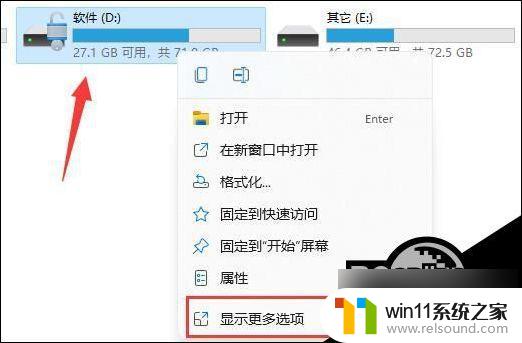
2、在更多选项中选择“ 管理 Bitlocker ”。
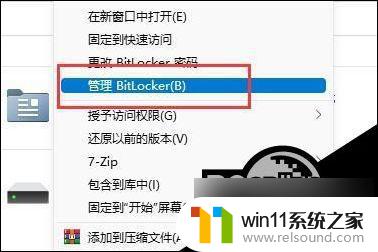
3、在打开的窗口中点击“ 关闭 Bitlocker ”。
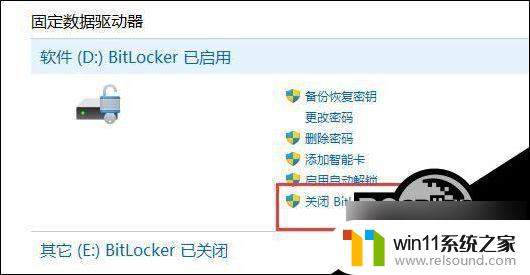
4、在弹出提示中选择“ 关闭 Bitlocker ”。
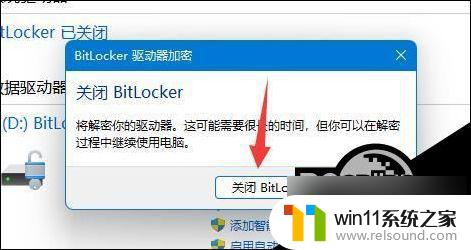
5、等待解密进度条走完,就可以解除win11硬盘加密了。
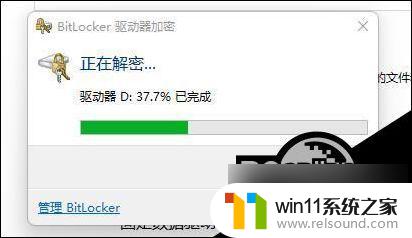
以上就是win11关闭磁盘锁的全部内容,有需要的用户可以按照以上步骤进行操作,希望对大家有所帮助。















